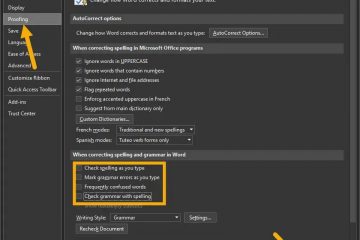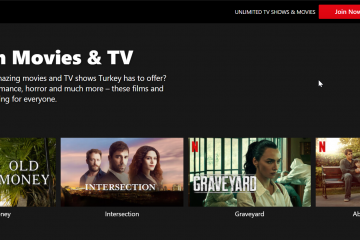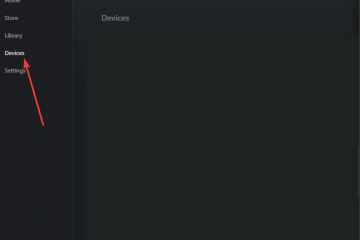Å koble et Plantronics-hodesett til en Windows-datamaskin skal føles raskt og smidig. Mange brukere støter på sammenkoblingsfeil, manglende lydenheter eller problemer med samtalekvaliteten under oppsettet. Denne veiledningen leder deg gjennom hvert trinn, slik at headsettet ditt kobles til pålitelig og fungerer godt i jobbapper.
Trinn 1: Sjekk headset-kompatibilitet og tilkoblingsmetode
Plantronics-headset kobles til via USB, USB-dongler, Bluetooth eller en 3,5 mm-kabel. Når du velger riktig metode for modellen din, ruter Windows lyden riktig og holder møtene dine stabile.
USB-og donglebaserte modeller gir deg den mest stabile lyden for møter. Du kobler dongelen til en USB-port, venter noen sekunder, og Windows laster hodesettet som en ny lydenhet.
Bluetooth-modeller krever derimot sammenkoblingsmodus og en kompatibel adapter. Du holder nede sammenkoblingsknappen på hodesettet til lyset blinker, åpner deretter Innstillinger på PC-en og legger til hodesettet under Bluetooth og enheter.
Trinn 2: Koble headsettet til PC-en
Hvis du bruker et USB-eller donglebasert Plantronics-hodesett, kobler du dongelen til en ledig USB-port og venter på at en ny enhet er klar for en ny enhet.
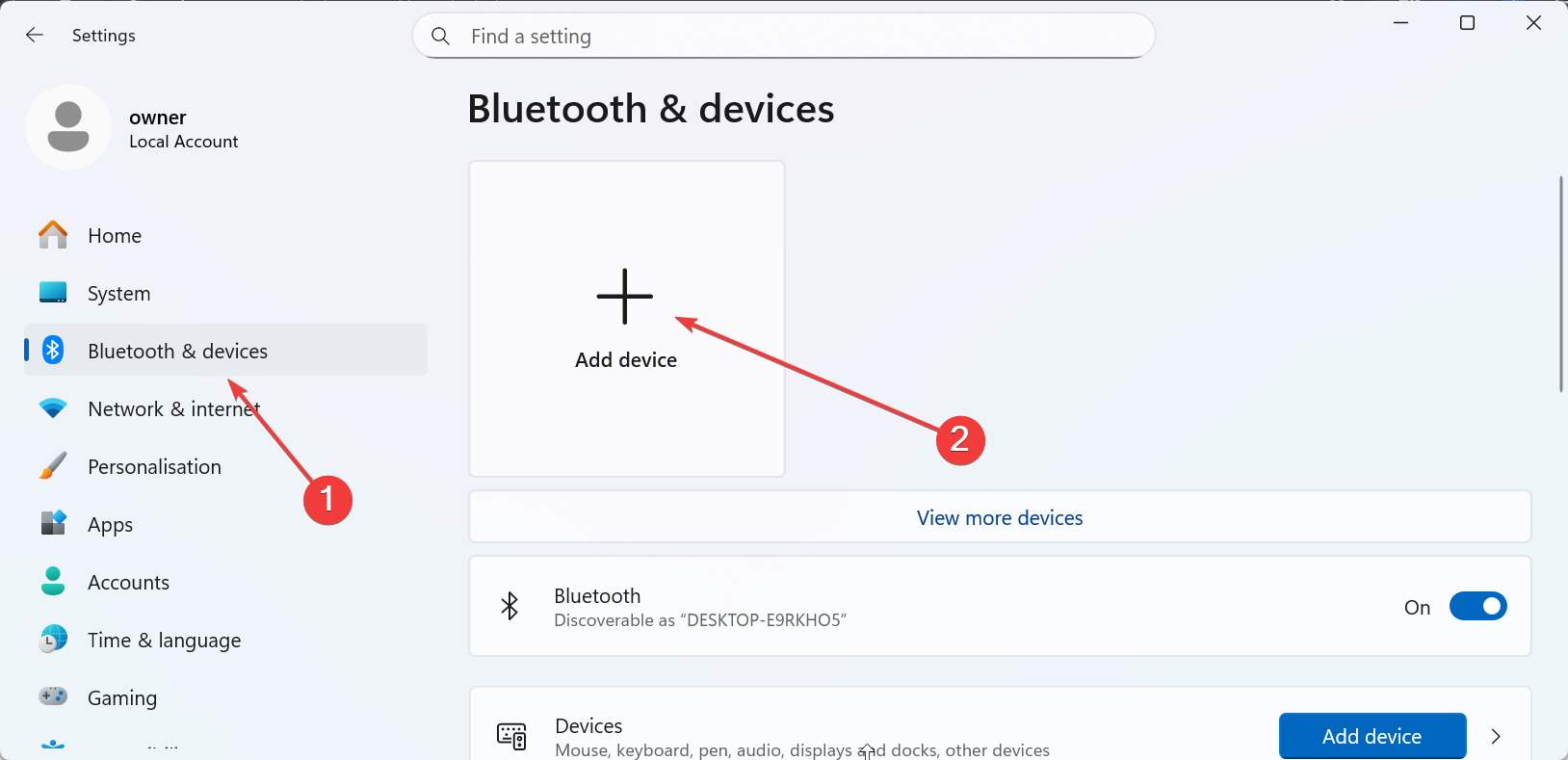
Når du bruker hodesettet, Bluetooth-modeller og åpner > Bluetooth-modus > Legg til enhet, og velg deretter Bluetooth. Velg nå Plantronics-modellen din fra listen.
<1"8"="1. src="https://www.digitalcitizen.life/wp-content/uploads/2025/11/add-output-device-connect-plantronics-headset-pc-setup.png">
Deretter går du til Innstillinger > System > Lyd og velger Plantronic-hodesettet ditt i Input Plan and Output-delene
. programvare
Gå til det offisielle nettstedet for å laste ned installasjonsprogrammet for Plantronics Hub. Kjør den, og følg instruksjonene på skjermen til oppsettet er fullført. Etter at installasjonen er fullført, kobler du til headsettet slik at huben oppdager modellen og laster inn optimaliserte innstillinger og integrasjoner for enheten din.
Trinn 4: Bekreft at hodesettet fungerer i conferencing-apper, i Google, og i Google Zoom. Møt, åpne lyd-eller innstillingsmenyen og se etter alternativene for mikrofon og høyttaler. Velg Plantronics-hodesettet for begge enhetene slik at appen sender samtalelyd gjennom hodesettet og bare lytter til hodesettets mikrofon, ikke den bærbare mikrofonen eller en annen USB-enhet.


Du kan også teste med testhøyttaler-og testmikrofonknappene i Zoom og andre konferanseverktøy for å se om tilkoblingsproblemene dine fungerte <2
rouble2>. Hodesettet vises ikke i Windows: Når Windows ikke viser hodesettet ditt, oppdaterer du hodetelefondriveren, starter PC-en på nytt og kobler til hodesettet på nytt. Bluetooth vil ikke pares eller bryter tilkoblingen: Fjern hodesettet fra listen over sammenkoblede enheter i Innstillinger > Bluetooth og enheter og slå av hodesettet. Slå den på igjen og gjenta sammenkoblingsprosessen USB-dongel gjenkjennes ikke: Koble den fra, vent noen sekunder og koble den til en annen USB-port på datamaskinen. Åpne også Plantronics Hub, sjekk om appen oppdager dongelen, og kjør eventuell fastvareoppdatering som vises for dongelen eller headsettet.
Tips for å optimalisere lydkvaliteten
Juster støyreduksjon og sidetone: I Plantronics Hub åpner du enhetsinnstillingene og ser etter kontroller for støyreduksjon og sidetone. Aktiver støyreduksjon når du jobber i et travelt miljø, og juster deretter sidetonen slik at du hører din egen stemme lett i hodesettet og unngår å rope eller snakke for lavt. Angi riktig Bluetooth-kodek eller-profil: Hvis lyden din høres tynn eller dempet ut under samtaler, kontrollerer du app-og enhetsinnstillingene og kontrollerer at headsettet bruker den anropsoptimaliserte profilen i stedet for en reservemodus med lav bithastighet.
Vanlige spørsmål
Hvorfor oppdager ikke Windows Plantronics-hodesettet mitt? Windows klarer ofte ikke å oppdage hodesettet når driverkonflikt eller fastvaren faller bak. Du fikser vanligvis dette ved å installere driveren på nytt, oppdatere fastvaren og koble til headsettet på nytt.
Hvorfor er mikrofonen min så stille? Mikrofonen din høres ofte stille ut når Windows velger feil inngangsnivå eller bruker en annen mikrofon. Bare åpne Lydinnstillinger og velg Plantronics-mikrofonen under Input.
Forbedrer USB-dongelen samtalekvaliteten? Den dedikerte USB-dongelen gir vanligvis en mer stabil og konsekvent kobling enn innebygd Bluetooth.
Sammendrag
Identifiser om Plantronics-hodesettet ditt bruker USB, dongle eller Bluetooth. Par eller koble til enheten før du justerer noen Windows-innstillinger. Still inn riktig mikrofon og høyttaler under Windows Sound. Installer Plantronics Hub for oppdateringer og samtalekontrollfunksjoner. Bekreft lydruting i Teams, Zoom eller andre møteapper.
Konklusjon
En jevn Plantronics-headsettilkobling starter med å velge riktig sammenkoblingsmetode og velge riktig inngang og utgang i Windows. Plantronics Hub forbedrer stabiliteten, oppdaterer fastvare og låser opp samtalekontrollfunksjoner for jobbapper.
Når problemer dukker opp, løser enkle kontroller i Enhetsbehandling, Bluetooth-innstillinger eller dongelen de fleste problemene raskt. Med disse trinnene forblir headsettet ditt pålitelig under samtaler, møter og daglig bruk av datamaskin.